Comment ajouter de l'espace entre les éléments ?
Sep 15, 2023 pm 11:21 PM
Dans les pages Web HTML, l'espace entre les éléments fait référence à la zone autour et entre différents éléments, tels que le texte, les images et d'autres éléments HTML. Il existe de nombreuses façons d’ajouter de l’espace entre les éléments dans la conception Web. Une approche courante consiste à utiliser CSS (Cascading Style Sheets) pour créer des marges et un remplissage autour des éléments.
Ajoutez des espaces entre les éléments HTML en utilisant CSS
La conception Web nécessite souvent d'ajouter de l'espace entre les éléments pour créer une mise en page visuellement agréable et améliorer la lisibilité.
La conception Web propose de nombreuses façons d’ajouter de l’espace entre les éléments. Une approche courante consiste à utiliser CSS (Cascading Style Sheets) pour créer des marges et un remplissage autour des éléments. La marge est l'espace à l'extérieur de l'élément, tandis que le remplissage est l'espace à l'intérieur de l'élément. Pour ajouter de l'espace entre deux éléments, on peut utiliser la propriété margin sur l'un des éléments.
Par exemple, si nous avons deux divs, nous pouvons ajouter un espace entre eux en utilisant le CSS -
suivant1 2 3 |
|
Cela ajoutera 10 pixels d'espace entre chaque div.
En utilisant le remplissage, nous pouvons également ajouter de l'espace entre les éléments. Le remplissage fonctionne de la même manière que les marges, mais il affecte l'espace à l'intérieur de l'élément plutôt que l'espace à l'extérieur.
Par exemple, si nous avons un div avec du texte à l'intérieur, nous pouvons utiliser le CSS suivant pour ajouter un espace entre le texte et le bord du div -
1 2 3 |
|
Cela ajoutera 20 pixels de remplissage autour des quatre côtés du div.
Exemple
Dans cet exemple, nous utilisons la propriété margin-top.
1 2 3 4 5 6 7 8 9 10 11 12 13 14 15 16 17 18 19 20 21 22 23 24 25 26 27 |
|
Exemple
Dans cet exemple, nous utilisons la propriété padding.
1 2 3 4 5 6 7 8 9 10 11 12 13 14 15 16 17 18 19 20 21 |
|
Conclusion
Pour ajouter de l'espace entre les éléments dans la conception Web, nous utilisons des marges et un remplissage en CSS. Ces propriétés peuvent être utilisées pour créer un espacement cohérent autour d'un élément et contrôler la taille de l'élément et son espace. Les propriétés box-sizing, grid-gap et gap peuvent également être utilisées pour contrôler la taille des éléments et leur espace.
Ce qui précède est le contenu détaillé de. pour plus d'informations, suivez d'autres articles connexes sur le site Web de PHP en chinois!

Article chaud

Outils chauds Tags

Article chaud

Tags d'article chaud

Bloc-notes++7.3.1
Éditeur de code facile à utiliser et gratuit

SublimeText3 version chinoise
Version chinoise, très simple à utiliser

Envoyer Studio 13.0.1
Puissant environnement de développement intégré PHP

Dreamweaver CS6
Outils de développement Web visuel

SublimeText3 version Mac
Logiciel d'édition de code au niveau de Dieu (SublimeText3)

Sujets chauds
 Difficulté à mettre à jour la mise en cache des pages Web officielles du compte: comment éviter l'ancien cache affectant l'expérience utilisateur après la mise à jour de la version?
Mar 04, 2025 pm 12:32 PM
Difficulté à mettre à jour la mise en cache des pages Web officielles du compte: comment éviter l'ancien cache affectant l'expérience utilisateur après la mise à jour de la version?
Mar 04, 2025 pm 12:32 PM
Difficulté à mettre à jour la mise en cache des pages Web officielles du compte: comment éviter l'ancien cache affectant l'expérience utilisateur après la mise à jour de la version?
 Comment utiliser les attributs de validation du formulaire HTML5 pour valider l'entrée utilisateur?
Mar 17, 2025 pm 12:27 PM
Comment utiliser les attributs de validation du formulaire HTML5 pour valider l'entrée utilisateur?
Mar 17, 2025 pm 12:27 PM
Comment utiliser les attributs de validation du formulaire HTML5 pour valider l'entrée utilisateur?
 Comment ajouter efficacement les effets de course aux images PNG sur les pages Web?
Mar 04, 2025 pm 02:39 PM
Comment ajouter efficacement les effets de course aux images PNG sur les pages Web?
Mar 04, 2025 pm 02:39 PM
Comment ajouter efficacement les effets de course aux images PNG sur les pages Web?
 Quel est le but du & lt; iframe & gt; étiqueter? Quelles sont les considérations de sécurité lorsque vous l'utilisez?
Mar 20, 2025 pm 06:05 PM
Quel est le but du & lt; iframe & gt; étiqueter? Quelles sont les considérations de sécurité lorsque vous l'utilisez?
Mar 20, 2025 pm 06:05 PM
Quel est le but du & lt; iframe & gt; étiqueter? Quelles sont les considérations de sécurité lorsque vous l'utilisez?
 Quel est le but du & lt; datalist & gt; élément?
Mar 21, 2025 pm 12:33 PM
Quel est le but du & lt; datalist & gt; élément?
Mar 21, 2025 pm 12:33 PM
Quel est le but du & lt; datalist & gt; élément?
 Quel est le but du & lt; mètre & gt; élément?
Mar 21, 2025 pm 12:35 PM
Quel est le but du & lt; mètre & gt; élément?
Mar 21, 2025 pm 12:35 PM
Quel est le but du & lt; mètre & gt; élément?
 Quelles sont les meilleures pratiques pour la compatibilité entre les navigateurs dans HTML5?
Mar 17, 2025 pm 12:20 PM
Quelles sont les meilleures pratiques pour la compatibilité entre les navigateurs dans HTML5?
Mar 17, 2025 pm 12:20 PM
Quelles sont les meilleures pratiques pour la compatibilité entre les navigateurs dans HTML5?
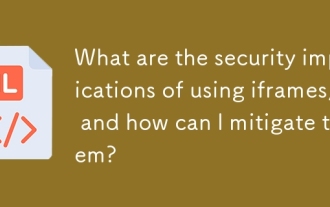 Quelles sont les implications de sécurité de l'utilisation des iframes et comment puis-je les atténuer?
Mar 18, 2025 pm 02:51 PM
Quelles sont les implications de sécurité de l'utilisation des iframes et comment puis-je les atténuer?
Mar 18, 2025 pm 02:51 PM
Quelles sont les implications de sécurité de l'utilisation des iframes et comment puis-je les atténuer?






